你是資深果粉嗎?
iPhone 隱藏版小技巧你知多少?身邊不少對於實體空間有潔癖的朋友,在虛擬空間自己的 iPhone 中也有潔癖!除了將所有的 App 分門別類放到資料夾以外,竟然所有的資料夾名稱也通通被隱藏起來了,所以整個版面看起來相當乾淨,這時想起也有不少網友詢問到如何隱藏 iPhone 資料夾名稱,絕對不是重新命名將名字清空這麼簡單,所以馬上來撰寫一篇教學文,教大家如何將資料夾的名稱隱藏起來,讓版面看起來更乾淨!關於 iPhone 小技巧你也可以看:
突破 iPhone 150MB App 下載限制,免越獄用 4G 網路直接下載!
Step 1:進入資料夾重新命名模式 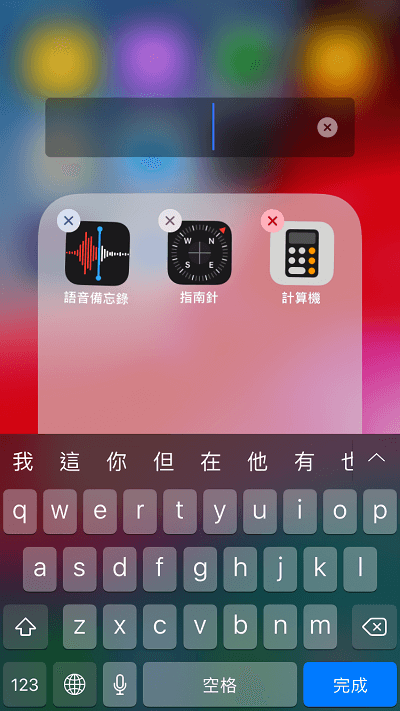
△ 如何將資料夾重新命名呢?雖然算是基本功,但還是說一下避免初入手 iPhone 的朋友第一個步驟就卡住了,長按 App 讓 iPhone 進入抖動模式並且 App 圖示右上角出現一個小 X 按鈕,這時點開資料夾,輕按上方的資料夾名稱就可以重新命名啦~
Step 2:複製並貼上複製並貼上雙引號中的空白符號「⠀」,請將雙引號中的空格反白並複製起來貼上資料夾重新命名的欄位中,如果用手機複製的話,請長按雙引號中的空白並選取複製,貼上 iPhone 資料夾的重新命名欄位後按下完成。
Step 3:大功告成 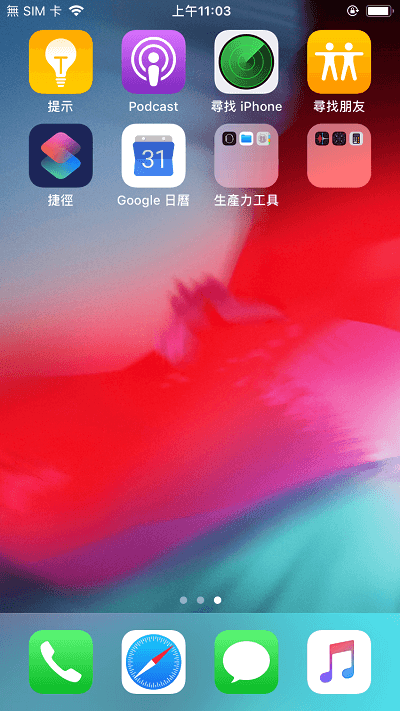
△ 接著按下送出之後,神奇的事情就發生啦,iPhone 資料夾的名稱被成功隱藏!
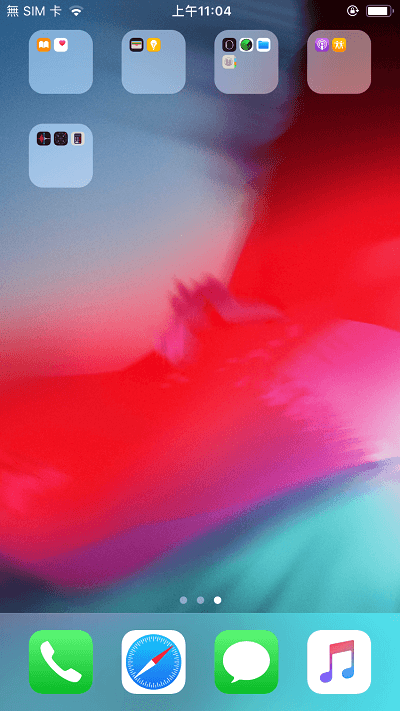
△ 將全部的資料夾都用一樣的方式跑過一遍之後,就可以將手機中所有的資料夾名字通通去除,這樣看起來有沒有乾淨許多呢?一開始將名稱藏起來可能會覺得不習慣、找不到 App,但時間一久習慣之後,換個角度看只有你自己 (手機的主人) 才知道 App 在哪邊啦!
